excel表格怎样设置横向平均值公式
发布时间:2017-06-12 16:23
相关话题
Excel是我们常用的一款Office办公软件,通过Excel办公软件数据的处理将不再是难题,其实方法很简单,下面小编马上就告诉大家excel表格求平均值的方法。
excel表格求平均值的方法
首先我们打开要编辑的excel电子表格 如图
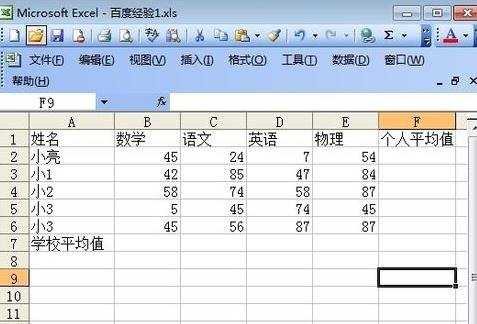
选择你要计算的平均值的数值 ,可以先选择一列或者一行 这里我全部选择 如图

点击菜单栏里的函数计算图标 如图

点击里面的“求平均值” 如图

操作完以上步骤,就可以计算出你想要的平均值 如图

猜你感兴趣:
1.excel2007如何设置平均值横线
2.Excel自动求平均值的函数公式
3.excel单元格平均值公式的使用教程
4.excel表格求平均值公式的使用教程
5.如何用excel计算数据平均值的方法

excel表格怎样设置横向平均值公式的评论条评论